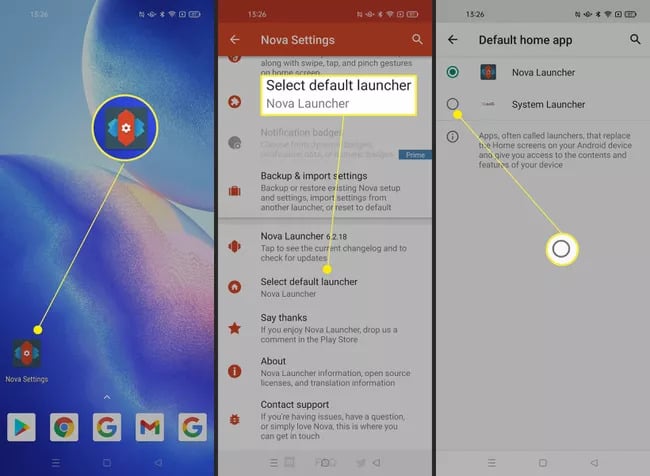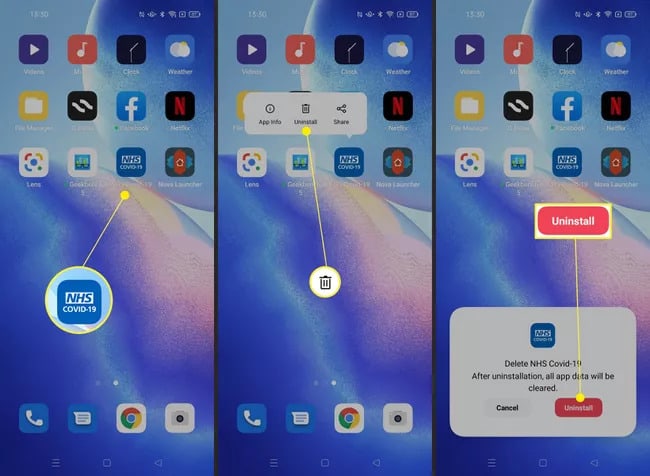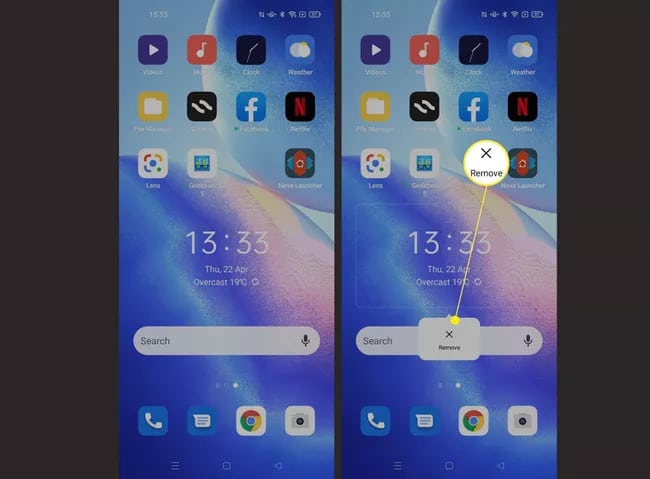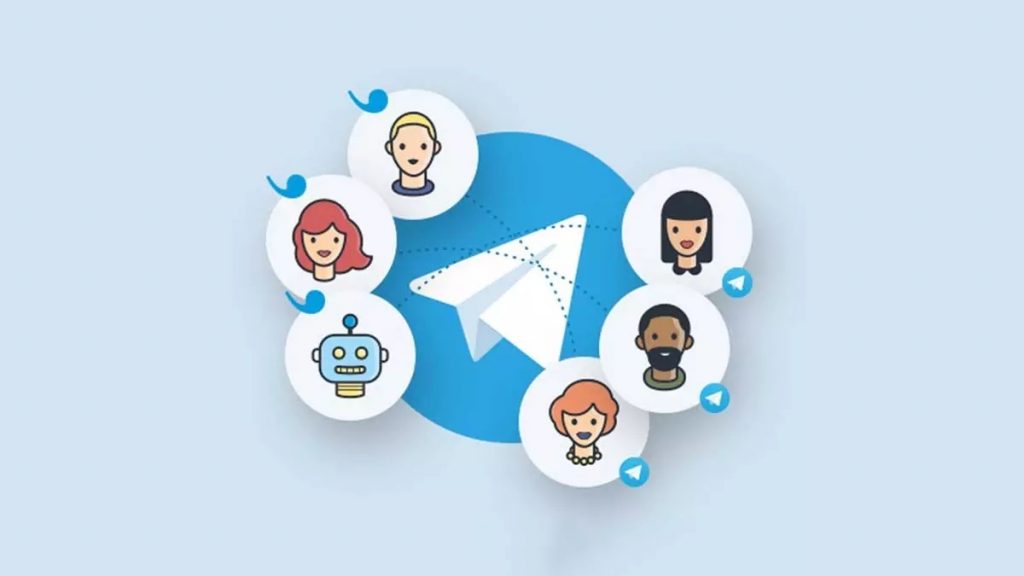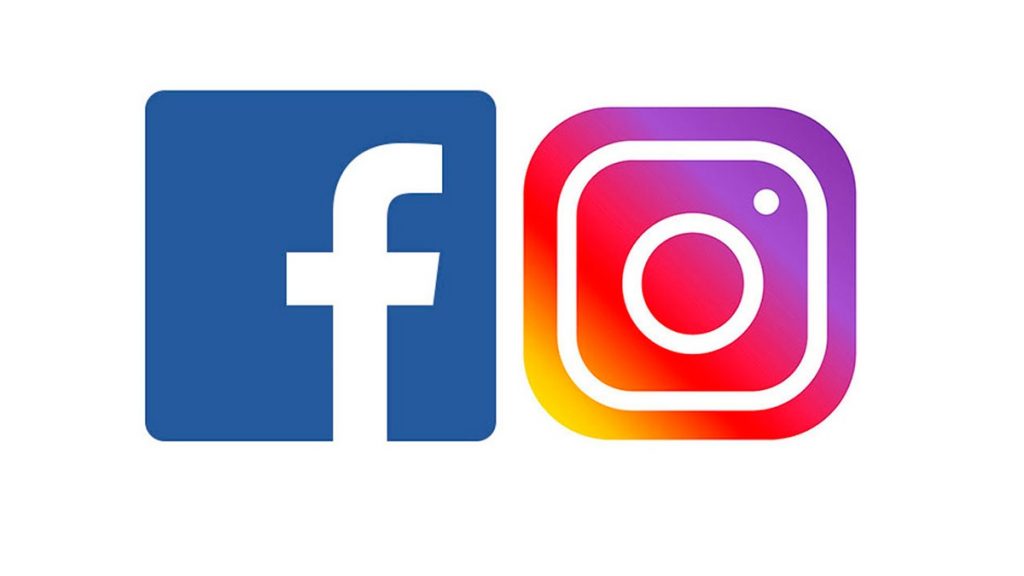Cómo reestablecer la pantalla principal de tu Android a los valores por defecto
Si ya tienes un par de años con tu smartphone Android, seguramente notes que tu pantalla está llena de iconos, apps que usas poco, notas irrelevantes y decenas de widgets que abarcan toda tu interfaz…
Sin embargo, con un par de toques, podrás restaurar la pantalla de bienvenida de tu smartphone y dejarlo tal como lo tenías el primer día cuando lo compraste.
Reestableciendo la pantalla principal de un smartphone Android
Para empezar, debes tener en cuenta que estos pasos pueden variar ligeramente entre el modelo de dispositivo que tengas y el launcher que hayas instalado, pero al tratarse de móviles Android, seguramente tu aparato tenga un nombre similar.
Así que si quieres restaurar la apariencia de tu Android, entonces sigue estos pasos sencillos:
Dale un toque a configuración o ajustes de tu Launcher.
Escoge la opción «launcher por defecto».
Ahora, verás que tu móvil lucirá como nuevo.
Por otra parte, si te estás quedando sin espacio en tu pantalla y en la memoria, entonces puedes desinstalar aplicaciones simplemente presionando el icono de la aplicación y dando un toque en desinstalar:
Y por último, para limpiar un poco la pantalla también puedes eliminar widgets siguiendo el proceso anterior. Presiona por un par de segundos el widget que deseas quitar y verás un nuevo botón para eliminarlo.
Y si quieres evitar una pantalla repleta de aplicaciones sin usar y widgets poco útiles, entonces presta atención a estos tips:
- Solo instala aplicaciones que piensas utilizar. Si has instalado alguna y ya no la usarás más, entonces puedes desinstalarla y liberar espacio en la memoria.
- Mantén la pantalla organizada, moviendo las aplicaciones y widgets más utilizados pulsando los iconos por un segundo y arrastrándolos a las partes deseadas.
- Usa solo algunos widgets en cada pantalla, pues a pesar de ser bastante útiles, por lo general, ocupan más espacio de lo normal.
- Crea carpetas de aplicaciones, pues aquí, puedes agrupar las aplicaciones más usadas y abrirlas en un par de toques.
Por último, también puedes usar un launcher que se encargue de ayudarte a administrar tus aplicaciones, widgets, contactos y apariencia de tu dispositivo Android.

Nova Launcher
Nova Launcher es uno de los mejores launchers para Android, pues cuenta con varias opciones de personalización que te permitirán transformar la apariencia de tu dispositivo en un par de toques.
Disponible en Google play